Cipta pengguna
Anda menggunakan pusat pentadbir Microsoft 365 untuk mencipta akaun pengguna bagi setiap pengguna yang memerlukan akses ke aplikasi, aliran atau chatbot. Akaun pengguna mendaftarkan pengguna dengan persekitaran Perkhidmatan Dalam Talian Microsoft.
Cipta akaun pengguna
Semasa anda mencipta akaun pengguna dalam pusat pentadbir Microsoft 365, sistem menjana ID pengguna dan kata laluan sementara untuk pengguna. Anda boleh membenarkan perkhidmatan menghantar mesej e-mel kepada pengguna sebagai teks yang jelas. Walaupun kata laluan adalah sementara, anda boleh mempertimbangkan untuk menyalin maklumat untuk dihantar kepada pengguna melalui saluran yang lebih selamat, seperti daripada perkhidmatan e-mel yang secara digital boleh menyulitkan kandungan.
Untuk arahan langkah demi langkah untuk mencipta akaun pengguna Microsoft Online Services, lihat Tambahkan pengguna secara individu atau pukal.
Nota
Apabila anda mencipta pengguna dan menugaskan lesen dalam pusat pentadbir Microsoft 365, pengguna turut dicipta dalam aplikasi customer engagement. Proses penyegerakan mengambil beberapa minit untuk diselesaikan antara pusat pentadbir Microsoft 365 dan aplikasi customer engagement.
Dengan memasukkan ID pengguna dan kata laluan, pengguna boleh mengakses pusat pentadbir Microsoft 365 untuk melihat maklumat mengenai perkhidmatan tersebut. Walau bagaimanapun, pengguna tidak akan mempunyai akses kepada aplikasi pengurusan pelanggan sehingga pengguna mempunyai peranan keselamatan yang ditugaskan sama ada secara langsung atau tidak langsung sebagai ahli pasukan kumpulan.
Tip
Untuk memaksa penyegerakan segera antara pusat pentadbir Microsoft 365 dan aplikasi customer engagement, lakukan perkara berikut:
- Daftar keluar daripada aplikasi penglibatan pelanggan dan pusat pentadbir Microsoft 365.
- Tutup semua pelayar terbuka yang digunakan untuk aplikasi customer engagement dan pusat pentadbir Microsoft 365.
- Daftar masuk kembali ke dalam aplikasi customer engagement dan pusat pentadbir Microsoft 365.
Jenis pengguna
Pengguna biasa
Pengguna ini ialah pengguna biasa yang disegerakkan daripada Microsoft Entra ID.
Pengguna aplikasi
Dikenal pasti oleh kehadiran atribut ApplicationId dalam rekod pengguna sistem. Untuk menyemak Microsoft Entra ID aplikasi, lihat Lihat atau edit butiran pengguna aplikasi.
Pengguna tidak interaktif
- Peraturan perniagaan peruntukan khusus lesen tidak digunakan pada pengguna ini selepas ia ditandai sebagai tidak interaktif. Nota: peraturan khusus Kumpulan keselamatan masih diguna pakai.
- Tidak boleh mengakses Microsoft Dataverse antara muka web atau portal pentadbir.
- Hanya boleh akses Dataverse melalui panggilan SDK/API.
- Terdapat had maksimum tujuh pengguna bukan interaktif setiap contoh.
Pengguna sokongan
Lihat Pengguna sistem dan aplikasi.
- Tidak disegerakkan dengan Microsoft Entra ID, dan dicipta oleh Dataverse di luar kotak.
- Rekod pengguna pemegang tempat untuk semua pengguna sokongan Microsoft dalaman.
- Pengecam penting:
- Nilai UPN (Nama Prinsipal Pengguna) ialah crmoln@microsoft.com.
- Nilai mod akses ialah 3.
- Semua pengguna sokongan Microsoft dipetakan kepada rekod terkenal ini semasa masa jalan.
Wakil pentadbir
Lihat artikel berikut:
Untuk rakan kongsi: Pentadbir yang Diwakilkan
Pengguna sistem dan aplikasi
- Tidak disegerakkan dengan Microsoft Entra ID, dan dicipta oleh Dataverse di luar kotak.
- Rekod pengguna pemegang tempat untuk semua pengguna rakan kongsi wakil pentadbir untuk mengakses Dataverse sebagai wakil pentadbir.
- Pengecam penting:
- Nilai UPN adalah crmoln2@microsoft.com.
- Nilai mod akses ialah 5.
- Semua pengguna rakan kongsi pentadbir yang diwakilkan dipetakan kepada rekod terkenal ini pada masa jalan.
Maklumat profil pengguna
Sesetengah maklumat profil pengguna dikekalkan dan diuruskan dalam pusat pentadbir Microsoft 365. Selepas anda mencipta atau mengemas kini pengguna, medan profil pengguna dikemas kini dan disegerakkan secara automatik dalam persekitaran Microsoft Power Platform anda.
Jadual berikut menunjukkan medan yang diuruskan dalam bahagian Pengguna pusat pentadbir Microsoft 365.
Borang pengguna aplikasi customer engagement | Dataverse Objek SystemUser | Microsoft 365/Microsoft Entra pengguna |
|---|---|---|
| Nama Pengguna | Nama Domain | Pengguna |
| Nama Penuh* | Nama Penuh | Nama Penuh |
| Jawatan | Tajuk Pekerjaan | Jawatan |
| Nama Pertama | Nama Pertama | Nama Pertama |
| Nama keluarga | Nama keluarga | Nama keluarga |
| E-mel Utama** | Alamat E-mel Dalaman*** | Mel |
| Telefon Utama | Address1_Telephone1 | Telefon pejabat |
| Telefon Mudah Alih | Telefon bimbit | Telefon mudah alih |
| Street | Address1_Line1 | Alamat jalan |
| Bandar | Address1_City | Bandar |
| Negeri/Wilayah | Address1_StateOrProvince | Negeri atau wilayah |
| Poskod | Address1_PostalCode | Poskod |
| Negara | Address1_Country | Negara atau rantau |
| AzureActiveDirectoryObjectId**** | AzureActiveDirectoryObjectId | ObjectId |
| * Nama Penuh tidak dikemas kini secara automatik dan disegerakkan dengan aplikasi penglibatan pelanggan. ** Untuk mengelakkan kehilangan data, medan PrimaryEmail tidak dikemas kini secara automatik dan disegerakkan dengan aplikasi Customer Engagement. ***Alamat E-mel Dalaman boleh dikemas kini oleh pelanggan; Selepas itu, Sync tidak akan lagi mengemas kini medan ini. **** ObjectID pengguna atau prinsipal perkhidmatan dalam Microsoft Entra ID. | ||
Nota
Medan tersuai tidak pernah disegerakkan antara , Microsoft 365, dan Microsoft Entra Power Platform.
Semua medan sentiasa disegerakkan, kecuali medan yang disebutkan secara eksplisit sebagai tidak dikemas kini secara automatik (medan tersuai, Nama Penuh, E-mel Utama dan Alamat E-mel Dalaman selepas kemas kini pelanggan).
Sistem menambah "#" sebagai Nama Pertama jika Nama Pertama pada asalnya kosong.
Imej berikut menunjukkan medan kenalan pengguna Microsoft 365.
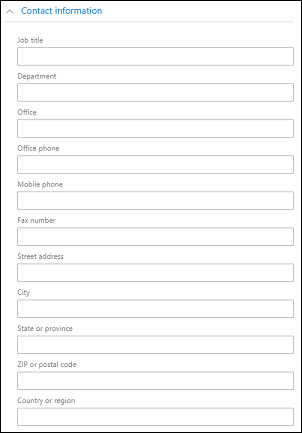
Lihat dan edit profil pengguna
Untuk melihat dan mengedit profil pengguna dalam pusat pentadbir Power Platform:
- Pilih persekitaran dan pergi ke Tetapan>Pengguna + keizinan>Pengguna.
- Pilih pengguna dalam senarai.
Pada halaman profil pengguna, anda boleh melihat dan membuat perubahan pada maklumat profil pengguna yang penting seperti peranan keselamatan, keahlian pasukan, unit perniagaan, pengurus, jawatan dan banyak lagi. Anda juga boleh Jalankan diagnostik untuk menyelesaikan masalah akses atau Muat Semula Pengguna untuk menyegerakkan semula daripada Microsoft Entra ID.
Tambah lesen kepada akaun pengguna
Anda boleh melesenkan pengguna apabila anda mencipta akaun pengguna atau anda boleh melesenkan pengguna kemudian. Anda mesti tugaskan lesen kepada setiap akaun pengguna untuk membenarkan akses kepada perkhidmatan dalam talian. Lihat Peruntukkan lesen.
Tugaskan peranan keselamatan
Peranan keselamatan mengawal akses pengguna kepada data melalui satu set tahap akses dan kebenaran. Gabungan tahap akses dan kebenaran yang disertakan dalam peranan keselamatan tertentu menetapkan had pada pandangan pengguna data dan pada interaksi pengguna dengan data tersebut. Lihat Tugaskan peranan keselamatan kepada pengguna.
Dayakan atau nyahdayakan akaun pengguna
Pembolehan dan penyahdayaan pengguna hanya terpakai kepada persekitaran yang mempunyai Dataverse pangkalan data. Untuk mendayakan pengguna dalam persekitaran yang mempunyai pangkalan data Dataverse, pastikan ia dibenarkan untuk daftar masuk, menugaskan lesen kepada pengguna dan kemudian menambah pengguna kepada kumpulan keselamatan yang berkaitan dengan persekitaran. Ini ialah kriteria yang sama digunakan untuk menambah pengguna ke persekitaran.
Untuk mendayakan pengguna, tugaskan lesen kepada pengguna dan tambah pengguna kepada kumpulan keselamatan yang dikaitkan dengan persekitaran. Jika anda mendayakan pengguna akaun yang dinyahdayakan, anda mesti menghantar jemputan baharu untuk pengguna bagi mengakses sistem tersebut.
Untuk menyahdayakan akaun pengguna, alih keluar lesen daripada pengguna atau alih keluar pengguna daripada kumpulan keselamatan yang dikaitkan dengan persekitaran. Mengalih keluar pengguna daripada kumpulan keselamatan tidak mengalih keluar lesen pengguna. Jika anda ingin menjadikan lesen tersedia kepada pengguna lain, anda perlu alih keluar lesen tersebut daripada akaun pengguna yang dinyahdayakan.
Nota
Anda boleh mengalih keluar semua peranan keselamatan daripada pengguna untuk mencegah pengguna daripada mendaftar masuk dan mengakses aplikasi penglibatan pelanggan. Walau bagaimanapun, ia tidak mengalih keluar lesen daripada pengguna dan pengguna akan kekal dalam senarai pengguna yang didayakan. Kami tidak mengesyorkan menggunakan kaedah ini untuk mengalih keluar akses daripada pengguna.
Apabila anda menggunakan kumpulan keselamatan untuk mengurus mendayakan atau menyahdayakan pengguna atau memperuntukkan akses kepada organisasi, kumpulan keselamatan bersarang dalam kumpulan keselamatan yang dipilih tidak disokong dan diabaikan.
Anda boleh menugaskan rekod kepada pengguna akaun yang dinyahdayakan dan juga berkongsi laporan dan akaun dengan mereka. Ini mungkin berguna apabila menghijrahkan versi di premis ke dalam talian. Jika anda perlu menugaskan peranan keselamatan kepada pengguna yang mempunyai status Dinyahdaya, anda boleh melakukannya dengan mendayakannya allowRoleAssignmentOnDisabledUsers dalam OrgDBOrgSettings.
Pentadbir global, Power Platform pentadbir atau pentadbir Dynamics 365 tidak memerlukan lesen untuk didayakan dalam persekitaran. Ketahui lebih lanjut dalam Pentadbir global dan Power Platform pentadbir boleh mentadbir tanpa lesen. Tetapi memandangkan ia tidak berlesen, ia ditetapkan dalam mod akses Pentadbiran.
Anda mesti menjadi ahli kepada peranan pentadbir sewajarnya untuk melakukan tugas ini. Maklumat lanjut: Tugaskan peranan pentadbir
Dayakan akaun pengguna dalam persekitaran
Untuk mendayakan pengguna dalam persekitaran yang mempunyai pangkalan data Dataverse, anda mendayakan daftar masuk untuk pengguna, memberikan lesen kepada pengguna, dan kemudian menambahkan pengguna kepada kumpulan keselamatan.
Untuk mendayakan daftar masuk
- Daftar masuk ke pusat pentadbiran Microsoft 365.
- Pilih Pengguna>Pengguna aktif, dan kemudian pilih pengguna.
- Pastikan bahawa di bawah nama paparan pengguna, anda lihat Daftar masuk dibenarkan. Sekiranya tidak, pilih Sekat pengguna ini dan kemudian nyahsekat daftar masuk.
Untuk menugaskan lesen
- Daftar masuk ke pusat pentadbiran Microsoft 365.
- Pilih Pengguna>Pengguna aktif, dan kemudian pilih pengguna.
- Pilih tab Lesen dan Aplikasi dan kemudian pilih lesen yang ingin anda tugaskan.
- Pilih Simpan perubahan.
Untuk menambahkan pengguna kepada kumpulan keselamatan
- Daftar masuk ke pusat pentadbiran Microsoft 365.
- Pilih Pasukan & kumpulan>Pasukan & kumpulan aktif.
- Pilih kumpulan keselamatan yang berkaitan dengan persekitaran anda.
- Pilih tab Ahli.
- Di bawah Ahli, pilih Lihat semua dan urus ahli>Tambah ahli.
- Pilih pengguna daripada senarai atau cari pengguna dan kemudian pilih Simpan.
Nyahdayakan akaun pengguna dalam persekitaran
Untuk nyahdayakan akaun pengguna dalam persekitaran yang mempunyai pangkalan data Dataverse, anda boleh sama ada mengalih keluar pengguna daripada kumpulan keselamatan atau mengalih keluar lesen daripada pengguna.
Untuk mengalih keluar pengguna daripada kumpulan keselamatan
- Daftar masuk ke pusat pentadbiran Microsoft 365.
- Pilih Pasukan & kumpulan>Pasukan & kumpulan aktif.
- Pilih kumpulan keselamatan yang berkaitan dengan persekitaran anda.
- Pilih tab Ahli.
- Di bawah Ahli, pilihLihat semua dan urus ahli .
- Pilih pengguna dalam senarai untuk mengalih keluar mereka dan kemudian pilih Simpan.
Untuk mengalih keluar lesen daripada pengguna
- Daftar masuk ke pusat pentadbiran Microsoft 365.
- Pilih Pengguna>Pengguna aktif, dan kemudian pilih pengguna.
- Pilih tab Lesen dan Aplikasi dan kemudian pilih lesen yang ingin anda alih keluar.
- Pilih Simpan perubahan.
Mengalih keluar lesen daripada pengguna mungkin tidak selalu mengakibatkan melumpuhkan akaun pengguna, walaupun lesen dibebaskan untuk diberikan kepada pengguna lain. Pendekatan yang disarankan untuk menyahdayakan akaun pengguna dalam persekitaran adalah mengalih keluar akaun pengguna daripada kumpulan keselamatan yang berkaitan dengan persekitaran.
Nota
Anda juga boleh memadam pengguna dalam pusat pentadbir Microsoft 365. Apabila anda mengeluarkan pengguna daripada langganan anda, lesen yang ditugaskan kepada pengguna tersebut secara automatik tersedia untuk diperuntukkan kepada pengguna lain. Jika anda ingin pengguna untuk tetap mempunyai akses kepada aplikasi lain anda uruskan melalui Microsoft 365—sebagai contoh, Microsoft Exchange atau SharePoint—jangan padamkan mereka sebagai pengguna. Sebaliknya, hanya alih keluarkan lesen yang anda telah tugaskan kepada mereka.
Apabila anda mendaftar keluar daripada pusat pentadbir Microsoft 365, anda tidak mendaftar keluar daripada aplikasi customer engagement. Anda perlu melakukannya secara berasingan.
Tip
Untuk memaksa penyegerakan segera antara pusat pentadbir Microsoft 365 dan aplikasi customer engagement, lakukan perkara berikut:
- Daftar keluar daripada aplikasi penglibatan pelanggan dan pusat pentadbir Microsoft 365.
- Tutup semua pelayar terbuka yang digunakan untuk aplikasi customer engagement dan pusat pentadbir Microsoft 365.
- Daftar masuk kembali ke dalam aplikasi customer engagement dan pusat pentadbir Microsoft 365.
Tambah pengguna ke Dataverse
Bagi pengguna yang mempunyai akses kepada aplikasi dan data dalam persekitaran, sekurang-kurangnya jadual SystemUser dalam Dataverse mesti mempunyai rekod yang berkaitan dengan identiti pengguna yang berkenaan. Terdapat mekanisma berbeza untuk menambah pengguna dalam Dataverse, sama ada secara automatik atau atas permintaan:
Tip
Lihat video berikut: Menambah pengguna kepada Dataverse.
Proses latar belakang sistem berjalan secara berkala untuk menyegerakkan perubahan daripada dan Microsoft Entra mengemas kini rekod SystemUser berdasarkan Dataverse set keperluan yang telah ditetapkan. Masa yang diambil untuk menyegerakkan semua perubahan ke Dataverse bergantung pada jumlah bilangan pengguna mesti ditambah atau dikemas kini. Untuk organisasi besar dengan beribu-ribu pengguna dalam Microsoft Entra ID, kami mengesyorkan membuat kumpulan keselamatan yang dikaitkan dengan setiap persekitaran, jadi hanya subset pengguna yang diperlukan ditambahkan ke dalam Dataverse.
Nota
Tidak semua pengguna yang ditambah dalam Microsoft Entra ID diambil oleh proses penyegerakan automatik. Bahagian ini memperincikan kriteria kelayakan yang digunakan oleh proses latar belakang sistem untuk menambah pengguna daripada Microsoft Entra ID ke dalam Dataverse.
Jika pengguna sudah wujud dalam Microsoft Entra ID, mereka ditambahkan secara automatik pada jadual SystemUsers pada percubaan pertama untuk mencapai persekitaran. Jika pengguna sudah wujud dalam Dataverse, tetapi dalam keadaan dilumpuhkan, percubaan untuk mengakses persekitaran akan menyebabkan keadaan pengguna dikemas kini kepada "didayakan", dengan mengandaikan mereka berhak pada masa akses.
Pengguna yang mempunyai keizinan yang diperlukan, boleh menggunakan API untuk menambah atau mengemas kini pengguna atas Dataverse permintaan.
Pentadbir boleh menggunakan Power Platform pengalaman pengurusan pengguna pusat pentadbiran untuk menambah pengguna atas Dataverse permintaan.
Kategori pengguna yang tidak ditambah secara automatik dalam Dataverse
Dalam keadaan tertentu, proses latar belakang sistem yang disebutkan di atas tidak menambah pengguna secara automatik Dataverse. Dalam kes ini, pengguna ditambah atas permintaan sama ada apabila mereka mula-mula cuba mengakses persekitaran atau oleh pentadbir menggunakan API atau Power Platform pusat pentadbiran. Syaratnya ialah:
- Pengguna adalah sebahagian daripada jenis persekitaran Dataverse for Teams.
- Pengguna adalah sebahagian daripada persekitaran dengan pangkalan data Dataverse dan mempunyai pelan perkhidmatan Dataverse percuma daripada lesen Microsoft 365.
- Pengguna adalah sebahagian daripada persekitaran dengan pangkalan data Dataverse dan jenis lesen lulus aplikasi tahap alam sekitar.
Nota
Pengguna tidak boleh ditambah pada jadual SystemUser sama ada secara automatik atau atas permintaan sekiranya persekitaran tanpa Dataverse pangkalan data.
Keperluan untuk berjaya menambah pengguna dalam Dataverse
Kriteria di bawah mesti dipenuhi untuk berjaya menambah pengguna dalam jadual Dataverse:
Pengguna mesti didayakan dan tidak dipadamkan atau dipadamkan secara lembut dalam Microsoft Entra ID. Pengguna mesti didayakan untuk Microsoft Entra didayakan dalam Dataverse pangkalan data. Jika pengguna ditambahkan dan Dataverse kemudian dipadamkan dalam Microsoft Entra ID, keadaan dalam Dataverse jadual dikemas kini kepada "dilumpuhkan".
Pengguna mesti mempunyai lesen yang sah dengan pengecualian ini:
- Pengguna pentadbir tidak memerlukan lesen. Pentadbir tidak berlesen Microsoft Entra didayakan dalam sistem sebagai "Pengguna persediaan" dan mempunyai mod akses pentadbiran sahaja.
- Pengguna individu tidak perlu mempunyai lesen apabila persekitaran mempunyai kapasiti pas aplikasi. Ini hanya terpakai untuk menambah pengguna atas permintaan (sama ada pada mulanya cuba untuk mengakses persekitaran atau melalui pusat pentadbir API/Power Platform).
- Pengguna individu tidak perlu mempunyai lesen apabila penyewa yang mereka sertai mempunyai lesen Pemasaran peringkat penyewa. Ini hanya terpakai untuk menambah pengguna atas permintaan (sama ada pada mulanya cuba untuk mengakses persekitaran atau melalui pusat pentadbir API/Power Platform).
- Pengguna bukan interaktif tidak memerlukan lesen.
- Pelan percuma Dataverse daripada Microsoft 365 lesen dihormati apabila pengguna menambah atas permintaan (sama ada pada percubaan pertama untuk mengakses persekitaran atau melalui API/Power Platform pusat pentadbiran).
Nota
Pengguna tetamu juga perlu mempunyai lesen daripada penyewa persekitaran. Lesen daripada penyewa pengguna Tetamu tidak dianggap sebagai lesen yang sah.
- Jika persekitaran mempunyai kumpulan keselamatan yang ditakrifkan, pengguna mesti menjadi sebahagian daripada kumpulan keselamatan masing-masing, melainkan pengguna ialah Penyewa atau Pentadbir Power Platform. Pengguna bukan pentadbir atau pentadbir perkhidmatan Dynamics 365 mesti berada dalam kumpulan keselamatan untuk mengakses sistem. Apabila pemilik kumpulan keselamatan ditambah melalui Dataverse tindakan atas permintaan, pengguna dianggap sebagai ahli kumpulan keselamatan yang sah dan ditambah kepada Dataverse berjaya.
Menambah pengguna ke Dataverse mempunyai implikasi yang berbeza bergantung kepada jenis persekitaran:
Jika pengguna adalah sebahagian daripada persekitaran percubaan, maka mereka tidak memerlukan kelulusan e-mel untuk ditambahkan Dataverse. Pengguna hanya akan ditambah kepada Dataverse atas permintaan. Proses penyegerakan latar belakang masih akan dijalankan untuk memastikan pengguna dalam persekitaran dikemas kini, tetapi tidak akan menambah pengguna secara automatik.
Hanya pengguna awal yang mencipta jenis persekitaran pembangun ditambah. Dataverse
Pengguna yang merupakan sebahagian daripada Dataverse for Teams persekitaran hanya akan ditambah pada Dataverse jadual SystemUser hasil daripada percubaan pertama pengguna untuk mencapai persekitaran.
Cipta akaun pengguna Baca-Tulis
Secara lalai, semua pengguna berlesen dicipta dengan mod akses Baca-Tulis. Mod akses ini menyediakan hak akses sepenuhnya kepada pengguna berdasarkan kelayakan keselamatan yang ditugaskan.
Untuk mengemas kini mod akses pengguna
- Dalam pusat pentadbir Power Platform, pilih persekitaran dan pergi ke Tetapan>Pengguna + keizinan>Pengguna.
- Pilih Pengguna Didayakan, dan kemudian buka pengguna daripada senarai.
- Pada bar perintah anak tetingkap pengguna, pilih... >Urus pengguna dalam Dynamics 365.
- Dalam borang pengguna, tatal ke bawah Pentadbiran ke bahagian Maklumat Lesen Akses Pelanggan (CAL). Dalam senarai Mod Akses, pilih Baca-Tulis.
- Pilih ikon Simpan.
Cipta akaun pengguna pentadbiran
Pengguna pentadbiran ialah pengguna yang mempunyai akses kepada tetapan dan ciri pentadbiran, tetapi tidak mempunyai akses kepada mana-mana fungsi. Gunakan akaun ini untuk menugaskan pengguna pentadbiran untuk melaksanakan fungsi penyelenggaraan harian seperti mencipta akaun pengguna, mengurus peranan keselamatan dan sebagainya. Oleh kerana pengguna pentadbiran tidak mempunyai akses kepada data pelanggan, aplikasi atau sebarang fungsi, pengguna tidak memerlukan lesen selepas persediaan.
Anda perlu mempunyai peranan keselamatan Pentadbir Sistem atau keizinan setaraf untuk mencipta pengguna pentadbiran. Mula-mula, anda mencipta akaun pengguna dalam Microsoft 365, dan kemudian masuk ke aplikasi penglibatan pelanggan, pilih mod akses Pentadbiran untuk akaun.
Nota
Sebarang pengguna pentadbir dengan peranan pentadbir Global, pentadbir Power Platform atau pentadbir Perkhidmatan Dynamics 365 akan menerima mod akses Pentadbiran asalkan tiada lesen pengguna ditugaskan. Ini adalah benar tanpa mengira untuk mendayakan pas aplikasi atau bayar apabila anda guna yang digunakan pada peringkat penyewa.
Lihat Cipta pengguna pentadbiran dan halang penaikan kelayakan peranan keselamatan untuk contoh cara akaun pengguna pentadbiran boleh digunakan.
Cipta akaun pengguna dalam pusat pentadbir Microsoft 365.
Pastikan untuk menugaskan lesen kepada akaun. Anda akan mengalih keluar lesen dalam langkah kemudian selepas anda memperuntukkan mod akses Pentadbiran .
Dalam borang Tetapan pilihan, kembangkan Peranan.
Tatal ke bawah borang, dan kemudian pilih Tunjukkan semua mengikut kategori.
Pilih kotak pilihan Pentadbir Power Platform atau Pentadbir Dynamics 365.
Tunggu pengguna menyegerakkan ke persekitaran.
Dalam pusat pentadbir Power Platform, pilih persekitaran dan pergi ke Tetapan>Pengguna + keizinan>Pengguna.
Pilih pengguna daripada senarai.
Pada bar perintah anak tetingkap pengguna, pilih... >Urus pengguna dalam Dynamics 365.
Dalam borang pengguna, tatal ke bawah Pentadbiran ke bahagian Maklumat Lesen Akses Pelanggan (CAL). Dalam senarai Mod Akses, pilih Pentadbiran.
Sekarang anda perlu mengalih keluar lesen daripada akaun.
Pergi ke pusat pentadbir Microsoft 365.
Pilih Pengguna>Pengguna Aktif.
Pilih akaun pengguna Pentadbiran dan kemudian pilih tab Lesen dan aplikasi .
Kosongkan kotak lesen dan kemudian pilih Simpan perubahan.
Buat akaun pengguna tidak interaktif
Pengguna bukan interaktif bukanlah "pengguna" dalam erti kata biasa—ia tidak mewakili seseorang, ia adalah mod akses yang dicipta dengan akaun pengguna. Ia digunakan untuk akses programatik daripada dan kepada aplikasi penglibatan pelanggan antara aplikasi. Akaun pengguna bukan interaktif membenarkan aplikasi atau alat ini—seperti penyambung daripada aplikasi customer engagement kepada ERP—mengesahkan dan mengakses aplikasi customer engagement tanpa memerlukan lesen. Bagi setiap persekitaran, anda boleh mencipta hingga tujuh akaun pengguna bukan interaktif.
Anda perlu ada peranan keselamatan Pentadbir Sistem atau keizinan setaraf untuk mencipta pengguna bukan interaktif. Pertama, anda membuat akaun pengguna dalam Microsoft 365. Kemudian, dalam aplikasi penglibatan pelanggan, pilih mod akses bukan interaktif untuk akaun tersebut.
Cipta akaun pengguna dalam pusat pentadbir Microsoft 365.
Pastikan untuk menugaskan lesen kepada akaun.
Dalam pusat pentadbir Power Platform, pilih persekitaran dan pergi ke Tetapan>Pengguna + keizinan>Pengguna.
Pilih Pengguna Didayakan, dan kemudian buka pengguna daripada senarai.
Pada bar perintah anak tetingkap pengguna, pilih... >Urus pengguna dalam Dynamics 365.
Dalam borang pengguna, tatal ke bawah Pentadbiran ke bahagian Maklumat Lesen Akses Pelanggan (CAL). Dalam senarai Mod Akses, pilih Bukan interaktif.
Anda kemudian perlu alih keluar lesen dari akaun.
Pergi ke pusat pentadbir Microsoft 365.
Pilih Pengguna>Pengguna Aktif.
Pada tab Lesen dan Aplikasi, pilih akaun pengguna yang tidak interaktif.
Kosongkan kotak lesen dan kemudian pilih Simpan perubahan.
Pergi semula ke aplikasi penglibatan pelanggan dan sahkan bahawa akaun pengguna bukan interaktif Mod Akses masih ditetapkan untuk Bukan Interaktif.
Cipta pengguna aplikasi
Anda boleh menggunakan pengesahan pelayan kepada pelayan (S2S) untuk saling berkomunikasi dengan selamat dan lancar antara Dataverse dan aplikasi dan perkhidmatan web anda. Pengesahan S2S ialah cara biasa yang aplikasi berdaftar pada Microsoft AppSource gunakan untuk mengakses data Dataverse pelanggan mereka. Semua operasi yang dilakukan oleh aplikasi atau perkhidmatan anda dengan menggunakan S2S dilakukan sebagai pengguna aplikasi yang anda berikan, dan bukannya pengguna yang mengakses aplikasi anda.
Semua pengguna aplikasi dicipta dengan akaun pengguna tidak interaktif, walau bagaimanapun, mereka tidak dikira dalam had tujuh akaun pengguna yang tidak interaktif. Selain itu, tidak ada had pada jumlah pengguna aplikasi yang boleh anda cipta dalam persekitaran.
Awas
Sistem menambah "#" sebagai Nama Pertama untuk Pengguna Aplikasi yang anda buat. Ini adalah mengikut reka bentuk.
Untuk mendapatkan maklumat langkah demi langkah tentang mencipta pengguna aplikasi, lihat Cipta pengguna aplikasi.
Dayakan atau nyahdayakan pengguna aplikasi
Semasa pengguna aplikasi dicipta, mereka didayakan secara automatik. Borang Pengguna Aplikasi menunjukkan status dalam pengaki borang; medan Status tidak boleh dikemas kini.
Anda boleh menyesuaikan borang Pengguna Aplikasi lalai untuk membenarkan kemas kini pada medan Status supaya anda boleh mendayakan atau menyahdayakan pengguna aplikasi, jika perlu. Untuk maklumat langkah demi langkah tentang menyesuaikan borang Pengguna Aplikasi lalai, lihat Dayakan atau nyahdayakan pengguna aplikasi.
Awas
Menyahdayakan pengguna aplikasi akan memecahkan semua senario integrasi yang menggunakan pengguna aplikasi.
Urus pengguna aplikasi dalam pusat pentadbir Power Platform
Kami berada dalam proses pengalihan pengurusan pengguna aplikasi daripada klien web legasi seperti yang didokumenkan dalam Dayakan atau nyahdayakan pengguna aplikasi. Lihat topik berikut untuk menguruskan pengguna aplikasi daripada pusat pentadbir Power Platform: Urus pengguna aplikasi dalam pusta pentadbir Power Platform.
Cara pengguna stub dicipta
Pengguna stub ialah rekod pengguna yang telah dicipta sebagai ruang letak. Sebagai contoh, rekod telah diimport yang merujuk kepada pengguna ini tetapi pengguna tidak wujud dalam aplikasi penglibatan pelanggan. Pengguna ini tidak dapat daftar masuk, tidak dapat didayakan dan tidak dapat disegarakkan kepada Microsoft 365. Jenis pengguna ini hanya boleh dicipta melalui import data.
Awas
Untuk mengelakkan mencipta rekod pengguna pendua dengan UPN yang sama atau membuang ralat semasa aliran kerja import data, pastikan pengguna wujud dalam Entra ID dan dilesenkan secukupnya untuk pra-peruntukan. Lesen Office tidak disokong untuk pra-peruntukan, tetapi sebarang Power Apps lesen Premium atau Dynamics 365 disokong untuk pra-peruntukan. Sebaik sahaja pengguna memenuhi keperluan ini, mereka disegerakkan dengan Dataverse persekitaran.
Jika anda mesti memperuntukkan semula rekod daripada pengguna stub kepada pengguna lain, gunakan Add-BulkRecordsToUsers.
Peranan keselamatan lalai diperuntukkan secara automatik kepada pengguna yang diimport ini. Peranan keselamatan Jurujual diperuntukkan dalam persekitaran Dynamics 365 Sales dan peranan keselamatan Pengguna Asas diperuntukkan dalam persekitaran lain.
Nota
Secara lalai, peranan keselamatan hanya boleh ditugaskan kepada pengguna dengan status Didayakan. Jika anda perlu menugaskan peranan keselamatan kepada pengguna yang mempunyai status Dinyahdaya, anda boleh melakukannya dengan mendayakannya allowRoleAssignmentOnDisabledUsers OrgDBOrgSettings.
Lihat pengguna stub
Untuk melihat profil pengguna stub dalam Power Platform pusat pentadbiran, lengkapkan langkah berikut.
Pilih persekitaran dan pergi ke Tetapan > Pengguna + Kebenaran > Pengguna.
Daripada bar Carian , cari pengguna stub.
Pilih pengguna stub untuk melihat butiran pengguna.
Nota
Muat semula pengguna dan pilihan diagnostik pengguna tidak tersedia untuk pengguna stub.
Kemas kini rekod pengguna untuk mencerminkan perubahan dalam Microsoft Entra ID
Apabila anda mencipta pengguna baharu atau mengemas kini pengguna sedia ada dalam Dynamics 365 Customer Engagement (on-premises), sesetengah medan dalam rekod pengguna, seperti nama dan nombor telefon, diisi dengan maklumat yang diperoleh daripada Active Directory Domain Services (AD DS). Selepas rekod pengguna dicipta, tiada penyegerakan selanjutnya berlaku antara Microsoft Entra akaun pengguna dan rekod pengguna aplikasi perhubungan pelanggan. Jika anda membuat perubahan pada Microsoft Entra akaun pengguna, anda mesti mengedit rekod pengguna secara manual untuk mencerminkan perubahan.
Dalam pusat pentadbir Power Platform, pilih persekitaran dan pergi ke Tetapan>Pengguna + keizinan>Pengguna.
Dalam senarai, pilih rekod pengguna yang ingin anda kemas kini dan kemudian pilih Edit.
Jadual berikut menunjukkan medan yang diisi pada borang pengguna (rekod pengguna) daripada Microsoft Entra akaun pengguna.
Borang pengguna |
Pengguna Direktori Aktif |
Tab objek Direktori Aktif |
|---|---|---|
Nama Pengguna |
Nama log masuk pengguna |
Akaun |
Nama pertama |
Nama pertama |
Umum |
Nama akhir |
Nama akhir |
Umum |
Telefon Utama |
Nombor telefon |
Umum |
E-mel Utama |
E-mel |
Umum |
Alamat* |
Bandar |
Alamat |
Alamat* |
Negeri/wilayah |
Alamat |
Telefon rumah |
Home |
Telefon |
| * Medan Alamat terdiri daripada nilai daripada medan Bandar dan Negeri/wilayah dalam Microsoft Entra ID. | ||
Soalan lazim
Jika pengguna yang ditambah pada Dataverse jadual SystemUser menjadi dinyahdayakan atau tidak berlesen dalam Microsoft Entra ID, bagaimanakah ia dicerminkan Dataverse?
Rekod pengguna tidak dipadamkan, tetapi keadaannya dikemas Dataverse kini kepada "dilumpuhkan".
Adakah semua pengguna sedang Microsoft Entra ditambahkan Dataverse?
Pengguna daripada Microsoft Entra ditambah hanya Dataverse jika mereka memenuhi kriteria. Jika pengguna sedia ada tidak memenuhi kriteria, keadaan mereka dikemas kini kepada "dilumpuhkan".
Bagaimanakah cara pentadbir boleh meningkatkan prestasi menambah pengguna dalam Dataverse?
Menetapkan Microsoft Entra kumpulan keselamatan kepada persekitaran ialah amalan terbaik secara umum. Ia juga boleh mengakibatkan peningkatan prestasi apabila menambah pengguna yang merupakan sebahagian daripada kumpulan keselamatan Dataverse.
Lihat juga
Tetapan pengguna
Mulakan dengan peranan keselamatan dalam Dataverse
Memperuntukkan peranan keselamatan kepada pengguna
Memilih keluar daripada pengurusan peranan pengguna berasaskan lesen automatik